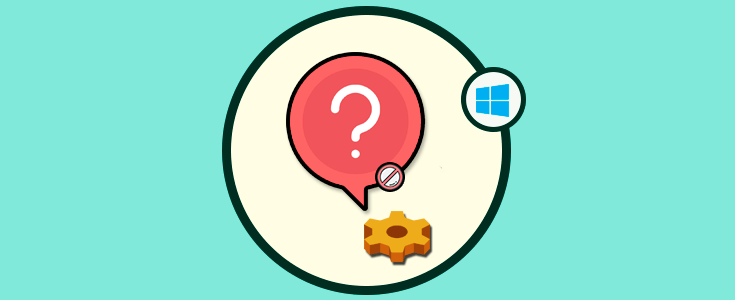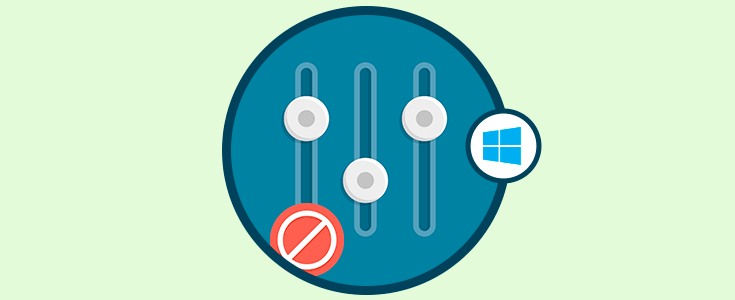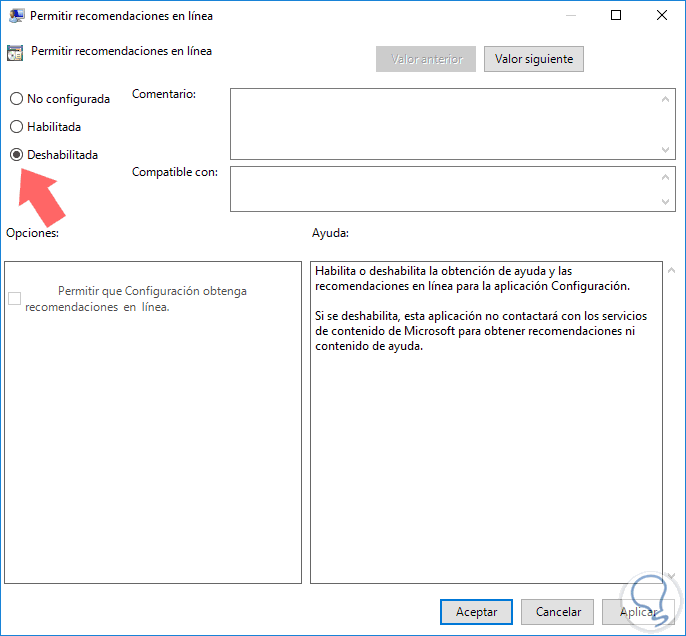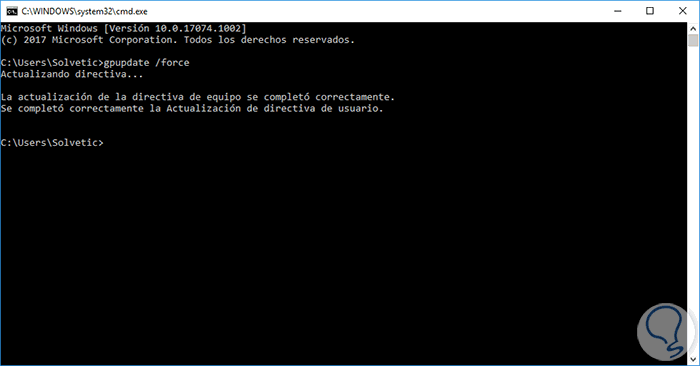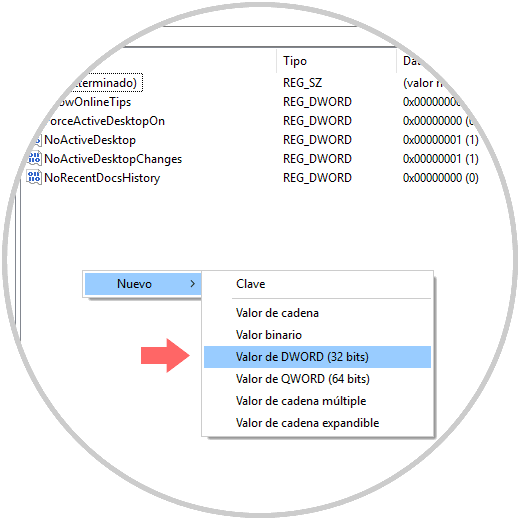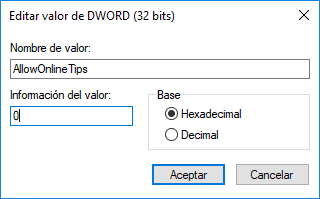A medida que son lanzadas nuevas ediciones de Windows 10, en este caso puntual la versión 1709, encontramos una serie de novedades, mejoras y adiciones en busca de mejorar la experiencia del usuario final.
Una de estas novedades son los diversos consejos los cuales están ubicado en la sección derecha del escritorio donde veremos consejos sobre el uso del sistema operativo y, en algunos casos, incluso podremos visualizar videotutoriales sobre cómo realizar una acción.
A través de este tutorial, Solvetic desea explicar cómo deshabilitar estos consejos en Windows 10.
1. Cómo usar el editor de políticas de grupo para deshabilitar consejos en Windows 10
Esta opción aplica para las ediciones Windows 10 Pro y Enterprise.
Para acceder a este editor usaremos la combinación de teclas Windows + R y ejecutamos el comando gpedit.msc y pulsamos Enter o Aceptar.
+ R
En la ventana desplegada iremos a la siguiente ruta:
- Configuración del equipo
- Plantillas administrativas
- Panel de control
Allí daremos doble clic sobre la política llamada Permitir recomendaciones en línea y en la ventana desplegada activaremos la casilla Deshabilitada. Pulsamos en Aplicar y Aceptar para guardar los cambios.
A continuación, abrimos una consola del símbolo del sistema y allí ejecutaremos lo siguiente:
gpupdate /force
En el momento en que deseemos restablecer el valor por defecto de estos consejos en Windows 10, vamos a la política mencionada y activaremos la casilla Habilitada o No configurada.
2. Cómo usar el editor de registros de Windows para deshabilitar consejos en Windows 10
Esta opción aplica a todas las ediciones de Windows 10.
Para acceder a este editor usaremos la combinación de teclas Windows + R y ejecutamos el comando regedit y pulsamos Enter.
+ R
En la ventana desplegada iremos a la siguiente ruta:
HKEY_LOCAL_MACHINE\SOFTWARE\Microsoft\Windows\CurrentVersion\Policies\Explorer
Allí debemos fijarnos en el registro llamado AllowOnlineTips, en caso de no contar con él, daremos clic derecho sobre algún espacio en blanco y seleccionamos la opción Nuevo / Valor de DWORD (32 bits). Este nuevo valor lo llamaremos AllowOnlineTips.
Ahora, daremos doble clic sobre dicho registro y en el campo Información del valor asignamos el número cero (0). Pulsamos en Aceptar para guardar los cambios. Pulsamos en Aceptar para guardar los cambios.
Hemos visto dos formas para deshabilitar de forma completa los consejos en Windows 10.